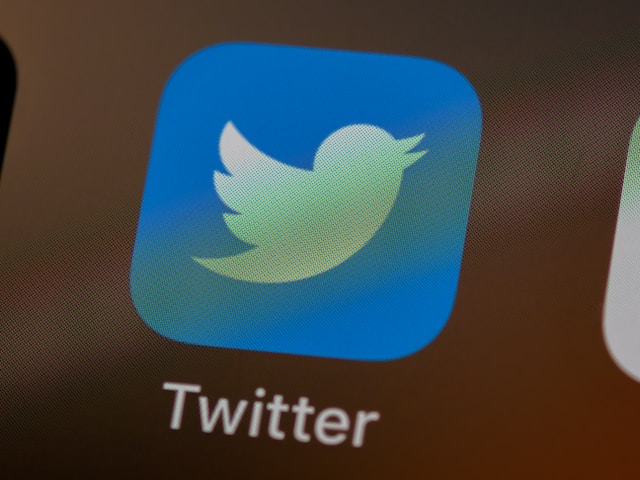ذاكرات التخزين المؤقت على تويتر هي ملفات مؤقتة تخزنها المنصة على جهازك لتحسين الأداء وتقليل أوقات التحميل. يزداد حجم ذاكرة التخزين المؤقت في كل مرة تستخدم فيها منصة التواصل الاجتماعي هذه. وبمرور الوقت، تصبح متضخمة، مما يؤدي إلى إبطاء المنصة أو التسبب في مشكلات عشوائية. لهذا السبب تحتاج إلى معرفة كيفية مسح ذاكرة التخزين المؤقت لتويتر لإصلاح هذه المشاكل.
لا تقلق إذا كان هذا يبدو تقنياً للغاية. بمجرد أن تعرف ما تفعله، يصبح حذف ذاكرة التخزين المؤقت أمرًا سهلاً. سيوضح لك هذا الدليل كيفية القيام بذلك على أجهزة مختلفة حتى تتمكن من الاستمرار في استخدام تويتر بسلاسة.

جدول المحتويات
كيفية مسح ذاكرة التخزين المؤقت لتويتر على آيفون بسرعة
هل يتعطل تطبيق تويتر (الآن X) الخاص بك فجأة؟ هل يستغرق التطبيق وقتًا أطول من المعتاد لعرض الخطّ الزمنيّ الخاص بك؟ هل المعلومات الموجودة في العديد من الملفات الشخصيّة قديمة؟
هذه بعض العلامات التي تشير إلى أنك بحاجة إلى مسح ذاكرة التخزين المؤقت لـ X على جهاز iPhone الخاص بك.
إليك كيفية مسح ذاكرة التخزين المؤقت لتويتر على iPhone:
- افتح تطبيق X للجوال على جهاز iPhone الخاص بك.
- اضغط على علامة التبويب For You في التطبيق للتبديل إلى الخط الزمني الخوارزمي للمنصة.
- اسحب لليمين لسحب اللوحة الجانبية إلى العرض. يمكنك أيضًا النقر على أيقونة الملف الشخصي مع صورتك في الزاوية العلوية اليسرى.
- اختر الإعدادات والدعم من هذه القائمة وانقر على الإعدادات والخصوصية.
- انتقل إلى إمكانية الوصول والعرض واللغات وافتح استخدام البيانات.
- افتح تخزين الوسائط ضمن قسم التخزين.
- اختر مسح تخزين الوسائط لإزالة بيانات GIF وبيانات الصور من جهاز iPhone الخاص بك. اضغط على مسح تخزين الوسائط مرة أخرى عندما تظهر من أسفل الشاشة.
- ارجع إلى الصفحة السابقة وافتح تخزين الويب أسفل قسم التخزين.
- اختر مسح تخزين صفحة الويب واضغط على الخيار نفسه عندما تراه في الجزء السفلي من جهازك.
أغلق التطبيق وابدأ تشغيله مرة أخرى. على الرغم من أن كل شيء قد يستغرق وقتاً أطول قليلاً للتحميل في البداية، إلا أنك لن تواجه أي مشاكل. عندما تعود إلى تطبيق X على جهاز iPhone الخاص بك، سيبدو كل شيء سريعًا.

كيفية مسح ذاكرة التخزين المؤقت على تويتر للأندرويد في أقل من 5 دقائق
يعد مسح ذاكرة التخزين المؤقت لـ X أمرًا ضروريًا لضمان تجربة تطبيق سلسة. كما أوضحنا سابقاً، يشير التباطؤ ومواطن الخلل إلى ضرورة حذف هذه الملفات المؤقتة. يمكن أن تستهلك عدة غيغابايت (GB) من المساحة، مما يقلل من مساحة التخزين للتطبيقات الأخرى وملفات الوسائط المتعددة.
اتبع هذا الدليل حول كيفية مسح ذاكرة التخزين المؤقت على تويتر لنظام Android:
- حدد موقع تطبيق X للجوال على هاتفك الذكي الذي يعمل بنظام Android.
- اضغط مع الاستمرار على أيقونة التطبيق حتى تظهر قائمة على شاشتك.
- حدد معلومات التطبيق لفتح قائمة إعدادات X في نظام Android. في بعض الأجهزة المحمولة، قد ترى في بعض الأجهزة المحمولة الرمز "i" بأحرف صغيرة داخل دائرة. اضغط على هذا الرمز للانتقال إلى صفحة معلومات التطبيق.
- اضغط على زر فرض الإيقاف للتأكد من عدم تشغيل X في الخلفية.
- افتح التخزين وذاكرة التخزين المؤقت واختر مسح ذاكرة التخزين المؤقت في هذه الصفحة.
بعد اتباع هذه الخطوات، لن تواجه مشاكل غير متوقعة عند فتح X.

مسح ذاكرة التخزين المؤقت لتويتر لسطح المكتب ومتصفحات الهاتف المحمول
إذا كنت تزور X على متصفح سطح المكتب أو الجوال، فإن مسح ملفات التخزين المؤقت الخاصة به فكرة جيدة. اتبع الخطوات الواردة في هذا الدليل لمسح هذه الملفات المؤقتة:
ملاحظة: التعليمات أدناه خاصة بجوجل كروم. يجب أن تكون الخطوات متشابهة إذا كنت تستخدم متصفحات أخرى مثل فايرفوكس، وشجاع، وأوبرا، وسفاري. إذا لم تتمكن من العثور على هذا الخيار، ابحث عن "ذاكرة التخزين المؤقت" في صفحة إعدادات المتصفح.
- افتح Google Chrome على سطح المكتب أو الهاتف الذكي.
- انقر بالزر ذي الثلاث نقاط الموجود في الزاوية العلوية اليمنى من شاشتك.
- اختر مسح بيانات التصفح من القائمة المنسدلة في المتصفح.
- إذا كنت تستخدم هاتفًا ذكيًا، فحدد المزيد من الخيارات واضغط على الصور والملفات المخزنة مؤقتًا. على سطح المكتب، تأكد من تحديد المتصفح الصور والملفات المخزنة مؤقتًا فقط.
- انقر بزر الماوس الأيسر على زر مسح البيانات لإزالة الملفات المؤقتة لجميع المواقع.
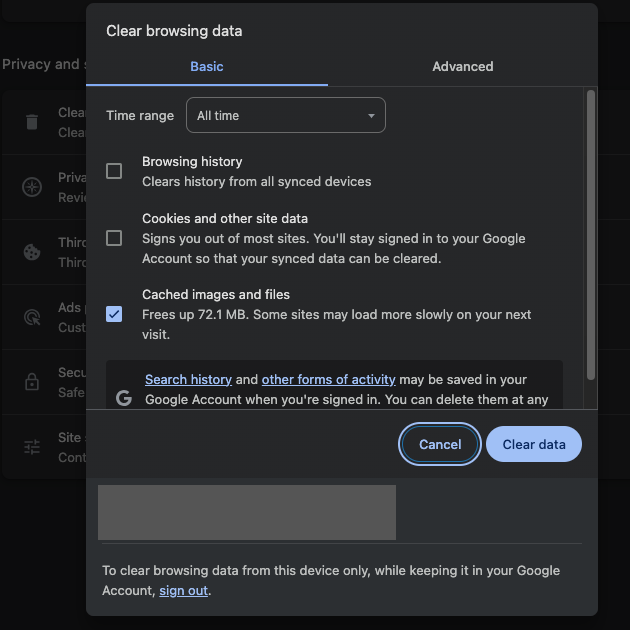
كيفية مسح ملفات تعريف الارتباط على تويتر: دليل لمتصفحات سطح المكتب والجوال
ملفات تعريف ارتباط تويتر هي ملفات صغيرة تحفظها المنصة على جهازك للمصادقة وتذكر تفضيلاتك. ولهذا السبب لا يتعين عليك تسجيل الدخول أو إعداد تفضيلاتك كلما زرت المنصة.
يوضح الدليل كيفية مسح ملفات تعريف الارتباط على تويتر على متصفح جوجل كروم على سطح المكتب والجوال:
ملاحظة: يجب أن تكون قادرًا على القيام بذلك على جميع متصفحات سطح المكتب والجوال.
جوجل كروم على سطح المكتب:
- انقر على زر النقاط الثلاث وافتح الإعدادات.
- انقر بزر الماوس الأيسر فوق الخصوصية والأمان من اللوحة الجانبية.
- افتح ملفات تعريف الارتباط الخاصة بالجهات الخارجية وانتقل إلى عرض جميع بيانات الموقع والأذونات.
- قم بتغيير إعداد الفرز حسب من الأكثر زيارة إلى الاسم.
- مرر للأسفل وابحث عن twitter.com.
- انقر بزر الماوس الأيسر على أيقونة سلة المهملات بجوار twitter.com. تظهر نافذة منبثقة تخبرك بما سيحدث مع هذا الإجراء. حدد حذف لإزالة جميع ملفات تعريف الارتباط من تويتر.
- ابحث عن x.com في نفس الصفحة وكرر الخطوة 6.
جوجل كروم على أندرويد:
- افتح Google Chrome على جهاز Android الخاص بك، واضغط على زر النقاط الثلاث، وافتح الإعدادات.
- مرر للأسفل، وافتح إعدادات الموقع، وانتقل إلى البيانات المخزنة.
- ابحث عن twitter.com وافتحه.
- اضغط على زر الحذف بجوار قسم الاستخدام وحدد حذف مرة أخرى في النافذة المنبثقة.
- ارجع إلى صفحة البيانات المخزنة وابحث عن x.com. كرر الخطوة 4 مرة أخرى لمسح ملفات تعريف الارتباط.
جوجل كروم على iOS:
ملاحظة: في وقت كتابة هذا المقال، يمكنك فقط مسح ملفات تعريف الارتباط لجميع مواقع الويب على جوجل كروم. سيؤدي هذا إلى تسجيل خروجك من كل موقع ويب على هذا المتصفح.
- افتح Google Chrome وانقر على زر النقاط الثلاث.
- اختر مسح بيانات التصفح وحدد ملفات تعريف الارتباط وبيانات الموقع بالنقر عليها.
- اضغط على مسح بيانات التصفح في أسفل الشاشة.
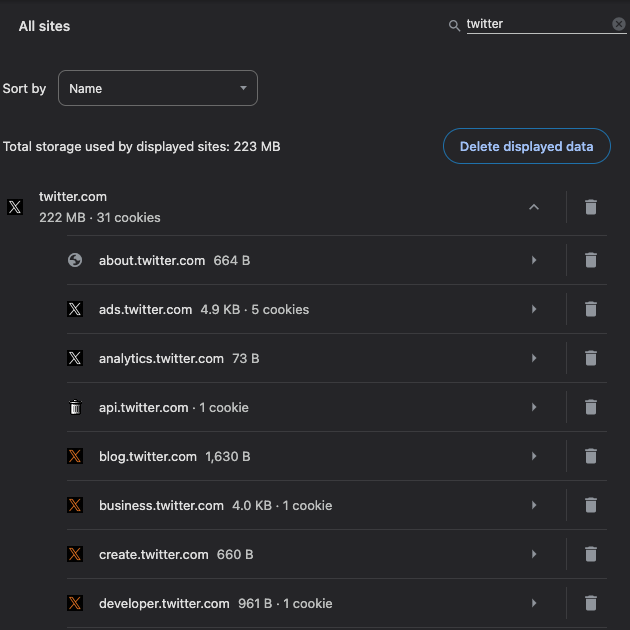
كيفية حذف بيانات تويتر على جهاز Android وiOS الخاص بك
ستحل الأساليب المذكورة أعلاه معظم المشاكل التي تواجهها على X. ومع ذلك، ستظل تواجه مشاكل في بعض الحالات على الرغم من مسح ذاكرة التخزين المؤقت للمنصة.
في هذه الحالة، تحتاج إلى مسح ملفات بيانات X. يوضح لك هذا القسم كيفية حذف بيانات تويتر على أجهزة Android و iOS:
أندرويد:
- اضغط مع الاستمرار على تطبيق X على هاتفك الذكي الذي يعمل بنظام Android وحدد معلومات التطبيق.
- اضغط على زر فرض الإيقاف لإغلاق تطبيق X على جهازك.
- انتقل إلى التخزين وذاكرة التخزين المؤقت وحدد مسح التخزين.
iOS:
- انتقل إلى تطبيق X على جهاز iPhone الخاص بك واضغط على زر صورة الملف الشخصي.
- اختر الإعدادات والدعم من اللوحة الجانبية وانتقل إلى الإعدادات والخصوصية.
- اختر إمكانية الوصول، والعرض، واللغات، وانقر على استخدام البيانات.
- حدد تخزين الويب في قسم التخزين واضغط على مسح كل تخزين الويب.
- اضغط على زر مسح كل مساحة تخزين الويب الموجودة أسفل الشاشة.
يؤدي هذا إلى إزالة جميع ملفات X المخزنة على جهازك. كما أنه يحذف أيضًا سجل بحثك على تويتر. ونتيجة لذلك، لن تعرض المنصة استفساراتك القديمة في شريط البحث.
ومع ذلك، في بعض الحالات، سيظل التطبيق يبدو منتفخًا، أو قد يكون هناك خلل. في هذه الحالة، يجب عليك إلغاء تثبيت X وتثبيته مرة أخرى. وهذا يضمن حصولك على أحدث إصدار، ومن المفترض أن يُصلح جميع مشاكل التطبيق.
لماذا يستهلك تويتر مساحة تخزين كبيرة جدًا؟
يستهلك تويتر مساحة تخزين كبيرة بسبب كمية البيانات التي يحفظها على جهازك. يحفظ مطورو التطبيق هذه البيانات بحيث عندما تفتح X، يتم تحميل كل شيء بسرعة. لا تشعر أن واجهة مستخدم تويتر بطيئة، وستحصل على تجربة ممتعة.
في الوقت نفسه، يحفظ التطبيق أيضًا أي شيء جديد عندما تصادفه لأول مرة. يمكن أن يكون ذلك صوراً، وفيديوهات، ومنشورات، وصور GIF، وغيرها.
عندما يتمكن تويتر من الوصول إلى جميع هذه البيانات، ستحصل على تجربة ممتعة وسلسة على المنصة. كما أن ذاكرة التخزين المؤقت للمنصة تُحدث فرقاً كبيراً إذا كنت في منطقة ذات اتصال ضعيف بالإنترنت.
سيتم تحميل كل شيء على المنصة بسرعة على الرغم من سرعات الإنترنت الباهتة.
ونتيجة لذلك، سيزداد حجم التطبيق في كل مرة تستخدمه فيها.
كم مرة يجب عليك مسح ذاكرة التخزين المؤقت لتويتر من جهازك؟
لا توجد قاعدة عامة فيما يتعلق بعدد المرات التي يجب عليك فيها مسح ذاكرة التخزين المؤقت على تويتر. كما أوضحنا سابقاً، هذه ملفات مؤقتة. عند حذفها، لن تلاحظ أي شيء سوى زيادة طفيفة في أوقات التحميل الأولية.
عند استخدام X، سترى الكثير من النصوص ومقاطع الفيديو وصور GIF والصور. بدون ذاكرة تخزين مؤقت، قد تستغرق هذه العناصر بعض الوقت لتظهر على جهازك.
لا يوجد سبب لمسح هذه الملفات المؤقتة حتى تبدأ في مواجهة مشكلات غير متوقعة على تويتر. يحدث هذا عادةً بسبب تلف البيانات. سبب آخر لحذف ذاكرة التخزين المؤقت هو أنها تستهلك مساحة تخزين كبيرة.

يساعدك TweetDelete على مسح منشوراتك القديمة من حسابك
عندما تلاحظ أن X لا يعمل على النحو المنشود، حاول مسح ذاكرة التخزين المؤقت للتطبيق لمعرفة ما إذا كان ذلك سيحل مشكلتك. إذا حذفت ملفات تعريف الارتباط الخاصة بتويتر، فيجب عليك تسجيل الدخول إلى حسابك مرة أخرى.
هل تبحث عن طريقة موثوقة لحذف منشوراتك القديمة من حسابك على تويتر؟ غالبًا ما يرغب الأشخاص في القيام بذلك لحماية خصوصيتهم على الإنترنت. والسبب الآخر هو التأكد من أن أنشطتهم على الإنترنت لا تعيق فرصهم في العمل.
هذا لأنه يمكن لأي شخص قراءة منشوراتك القديمة لمعرفة المزيد عنك. إذا قمت بنشر أي شيء مثير للجدل أو غير حساس أو مسيء أو مؤذٍ، فيجب عليك إزالته. لماذا؟
أنت لا تعرف أبدًا متى يمكن لمثل هذه التغريدات أن تلحق الضرر بسمعتك على الإنترنت وخارجها. كما أنه من السهل إخراج الأمور من سياقها، حيث أن المنشورات عمرها عدة سنوات.
يتيح لك TweetDelete اختيار عدة منشورات على صفحة ملفك الشخصيّ وحذفها من خلال ميزة حذف التغريدات المجمّعة. لا توجد طريقة لمعرفة أنك قمت بحذف تغريدات معينة، حيث لا تترك هذه الخدمة أي أثر لهذا النشاط.
هل تعلم أن X يعرض فقط 3200 من أحدث مشاركاتك على صفحة ملفك الشخصي؟ ونتيجة لذلك، لا يمكنك رؤية ما هو موجود في منشوراتك القديمة. لحسن الحظ، يمكن للفلتر المخصص استعراض جميع مشاركاتك ومساعدتك في العثور على ما تبحث عنه.
تأتي هذه الأداة أيضًا مع مهمة الحذف التلقائي لإزالة منشوراتك القديمة تلقائيًا. استخدم هذا الدليل حول كيفية مسح ذاكرة التخزين المؤقت لتويتر مع TweetDelete لضمان عدم مواجهة أي مشكلات على X!